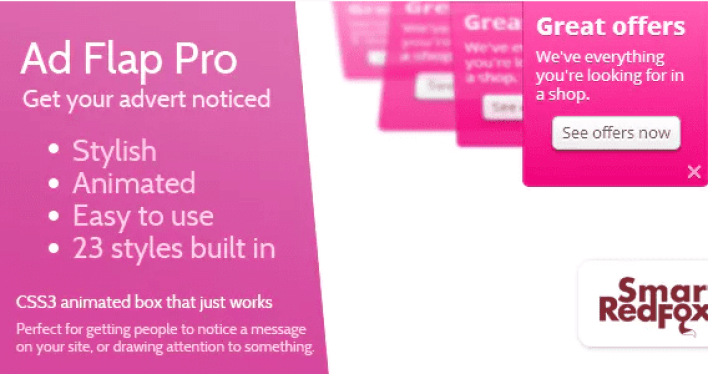Muitos de vocês provavelmente já ouviram falar do Visual Composer. É um WordPress Plugin premium que permite criar layouts profissionais sem ter que usar código (ou quase).
Atualmente, muitos temas do WordPress são compatíveis com este plug-in e você frequentemente notará que nas demonstrações desses temas, há seções que lhe interessam e que você deseja copiar novamente para sua página.
Somente no momento da redação deste tutorial, o Visual Composer não permite copiar uma seção (linha) e colá-la em uma página existente.
Neste tutorial, explicarei como fiz para alcançar esse resultado.
Mas antes, se você nunca instalou o WordPress, descubra Como instalar um blog WordPress passos 7 et Como encontrar, instalar e ativar um tema WordPress em seu blog
Então, voltemos ao porquê de estarmos aqui.
Faça uma cópia das páginas relevantes
Vamos fazer alterações que podem invalidar um layout. Portanto, você deve necessariamente fazer uma cópia da sua página atual. A página na qual você deseja que as alterações sejam aplicadas.
Você pode ler este tutorial sobre duplicação de uma página do WordPress.
O que você precisa saber sobre o Visual Composer antes de começar
Se o Visual compositer facilita o seu trabalho, é certamente porque ele faz o trabalho sujo em segundo plano, o de adicionar tags do WordPress (código curto). O trabalho que ele faz é organizar seu layout, que é muito inspirado pelo bootstrap (HTML5 Framework).
Esta é a razão pela qual, quando você ativa o modo clássico, o conteúdo do editor fica quase ilegível para você.
Por que exportar uma seção de uma página para outra
Geralmente, os autores de Temas do WordPress oferecem demos com recursos diferentes (seção), e às vezes pode acontecer que você precise apenas de uma seção em uma página, então como copiar somente esta seção em outra página?
Uma solução fácil seria excluir os elementos desta página um por um e copiar o conteúdo final, mas esse método é um pouco longo.
Descubra também o nosso tutorial em Como criar uma página da Web Pro
Aqui, mostrarei como exportar uma seção de uma página para outra usando o código de acesso gerado pelo Visual Composer.
Como usar os códigos de acesso do Visual Composer
O Visual Composer usa códigos de acesso emparelhados, em oposição ao código de acesso único. Aqui está um exemplo de um código de acesso emparelhado:
[Exemplo] ... [/ instância]
Nesse caso, o conteúdo entre [exemplo] e [/ exemplo] será controlado pelo shortcode. Então, para copiar uma seção, nós a usaremos.
Etapa um: localize a seção que deseja copiar
Começaremos localizando a seção que desejamos copiar. Pegue esta página para que a seção que queremos copiar seja chamada de " NEGÓCIOS APOIADOS ".
O que vamos fazer é modificar esta página e localizar o elemento no modo " Editor De compositor visual.
Em seguida, adicionaremos um identificador a esta seção clicando no botão " mudança Da seção.
A partir daí, role para baixo até encontrar o " ID da linha "Quem deveria estar com você" ID da linha E adicione "seção a copiar".
Quando terminar, clique em " Salvar alteração " Você deve ver o texto no topo desta seção, como na imagem a seguir:
Etapa XNUMX: Como copiar conteúdo localizado
Vamos mudar para o modo editor " O modo clássico "Ou" Modo clássico O qual deve exibir o editor visual do WordPress. A partir daí, faça uma pesquisa pela expressão que adicionamos como um identificador de seção. No Windows você usará " CTRL-F "No mac é" COMMAND + F ".
Você precisará ter um resultado semelhante a este.
Observação : Para uma melhor compatibilidade, convido você a mudar para o modo de editor de texto antes de fazer esta cópia.
Agora que encontramos esse código, leremos o texto de lá para trás, para encontrar o seguinte código curto " [vc_linha] " Você pode até pesquisar em " vc_row Isso destacará o código abrindo e fechando que envolve a seção que queremos copiar.
Começaremos com o primeiro código abreviado que contém nosso identificador para o próximo código abreviado. Esta é a seção que adicionaremos à nossa nova página.
Você pode repetir o procedimento com os outros itens que deseja adicionar.
Descubra também alguns temas e plugins premium do WordPress
Você pode usar outro WordPress plugins para dar uma aparência moderna e otimizar o manuseio do seu blog ou site.
Oferecemos a você aqui alguns plugins premium do WordPress que ajudarão você a fazer isso.
1. Anúncio Pro aleta
O Advert Flap Pro é um WordPress Plugin premium de gerenciamento de anúncios animados. Essa é uma das maneiras mais eficazes se você deseja exibir um anúncio ou anúncio para os visitantes do seu site sem usar pop-ups.
Criar anúncios é tão simples quanto escolher seu estilo, inserir seu texto e visualizar seu anúncio. Quando estiver satisfeito, escolha as páginas nas quais deseja exibi-las ou oculte-as e clique em publicar. Tão simples como isso!
Discover Como mudar o layout do seu blog WordPress
Funciona em todos os navegadores modernos (incluindo iPads e iPhones). É perfeito para promoções, avisos de vendas, promoções de itens, avisos de cookies, notícias importantes, novos produtos e muito mais ...
Descarregar | Demo | hospedagem na web
2. Social Wall Addon para UserPro
UserPro pode ser muito mais divertido com uma parede social. É isso que traz a extensão do Social Wall. Com o plugin Social Wall, você pode criar um mural em seu site e fornecer aos seus membros uma maneira renovada de interagir com a comunidade.
Le WordPress Plugin O Social Wall permite que seus usuários: compartilhem mensagens entre si, compartilhem imagens, comentar as publicações de outras pessoas, os usuários podem gostar ou não de uma postagem, eles podem escolher exibir o mural apenas para usuários logados ou para todos os usuários, os administradores podem excluir postagens ou comentários de usuários, etc.
Descarregar | Demo | hospedagem na web
3. motorista
O Chauffeur é um poderoso plugin de reserva de limusine premium para empresas de todos os tamanhos. Pode ser usado por operadores de limusine e vaivém. Com este plugin, você pode facilmente fazer reservas para qualquer rota definida. Isso o ajudará a melhorar o atendimento ao cliente e a gerenciar on-line seus negócios de aluguel de limusines.
Ele oferece um processo de reserva simples e passo a passo com suporte para vários gateways de pagamento, notificações por e-mail e sms, Plugin WooCommerce, Google Agenda e um painel de controle intuitivo.
Como recursos, teremos, entre outros: a capacidade de criar, modificar ou excluir formulários de reserva, o suporte dos códigos de acesso, a especificação dos tipos de serviço oferecidos, a precisão do tempo mínimo e máximo de aluguel da limusine, a especificação do período de reserva, a precisão do intervalo de tempo entre as reservas do mesmo veículo, a geolocalização física do seu empresa, especificação de rotas disponíveis no sistema de reservas e muito mais.
Descubra também estes plugins 10 WordPress para aumentar a pesquisa sobre seu blog
Descarregar | Demo | hospedagem na web
Recursos Recomendados
Descubra outros recursos recomendados para ajudá-lo a criar e gerenciar seu site.
- 8 WordPress plugins para integrar um sistema de faturamento
- 7 plugins do WordPress para otimizar o SEO das imagens do blog
- 9 plugins do WordPress para criar layouts
- 5 plug-ins WordPress LMS comparados: prós e contras
Conclusão
Aqui! Isso é tudo para este tutorial, espero que ajude você a copiar facilmente determinadas seções em suas páginas. Não hesite em compartilhe com seus amigos em suas redes sociais favoritas.
No entanto, você também poderá consultar nossos Ressources, se você precisar de mais elementos para realizar seus projetos de criação de sites da Internet, consultando nosso guia no site Criação de blog WordPress.
E se você tiver alguma sugestão ou comentário, deixe-o em nossa seção Comentários.
...